Reprodução de áudio irritante no Safari? Veja como localizar e silenciar as guias ruidosas do Safari
Abrir várias guias é um recurso útil em navegadores como o Safari, permitindo que você visualize várias páginas da web em uma única janela. Isso proporciona uma experiência de navegação na web mais suave e ajuda a reduzir a desordem na área de trabalho. No entanto, o áudio indesejado pode começar a tocar repentinamente em uma das guias, interrompendo seu fluxo de trabalho com a guia atual em que você está.
Isso pode fazer com que você verifique manualmente cada guia para procurar o culpado. Mas existem várias maneiras de gerenciar o áudio com eficiência nas guias do Safari sem a necessidade de verificá-las uma por uma.
Como saber se qual guia do Safari está reproduzindo áudio
Pode ser extremamente frustrante ir para cada guia uma por uma apenas para encontrar aquela única guia reproduzindo áudio. No passado, você até precisava rolar para baixo na página da web para encontrar o anúncio ou vídeo aleatório que era reproduzido automaticamente. No entanto, os navegadores agora tornam mais fácil saber se a guia atual que você está vendo está reproduzindo áudio ou não.
No Safari, basta procurar o botão Áudio no campo Pesquisa inteligente. Se o ícone estiver em azul sólido com ondas sonoras, a guia atual está reproduzindo áudio. Caso contrário, o botão de áudio aparecerá cinza sem ondas sonoras.
Para verificar outras guias, procure um ícone de áudio na barra de guias para ver quais estão reproduzindo áudio.
Como silenciar o áudio da guia
Existem várias maneiras de silenciar as guias que reproduzem áudio no Safari.
Silenciar o áudio da guia atual
Se o áudio estiver na guia que você está visualizando no momento, basta clicar no botão Áudio . Você deve ver Mute This Tab no campo Smart Search ao passar o mouse sobre o botão Audio . Basta clicar no botão novamente para reativá-lo.

Silenciar o áudio de outras guias
Se o áudio estiver sendo reproduzido simultaneamente em guias diferentes e você quiser silenciar todos os outros áudios, exceto o áudio da guia que está visualizando no momento, basta clicar com a tecla Opção e clicar no botão Áudio no campo Pesquisa inteligente na guia atual. Uma mensagem Mute Other Tabs deve aparecer no campo Smart Search. Como alternativa, você pode clicar com a tecla Control pressionada no botão Áudio e, em seguida, clicar em Silenciar outras guias .

Por outro lado, se você estiver em uma guia que não está reproduzindo áudio e quiser silenciar o áudio de outras guias, basta clicar no botão Áudio para silenciar automaticamente o áudio de todas as outras guias.
Silenciar manualmente o áudio das guias
Você também tem a opção de silenciar manualmente o áudio de cada guia. Se uma guia estiver reproduzindo áudio, um botão Áudio deve aparecer no lado direito dessa guia. Basta clicar neste botão para silenciar a guia manualmente. Você também pode clicar com a tecla Control pressionada no botão Áudio e selecionar Silenciar esta guia .

Como ver sites que reproduzem áudio atualmente
Se você tiver várias guias abertas e quiser ver as que estão reproduzindo áudio no momento, vá para o campo Pesquisa inteligente e clique e segure o botão Áudio . Um menu pop-up aparecerá, listando os sites que estão reproduzindo áudio. Clique em um desses sites para ir para a guia onde o áudio está sendo reproduzido.
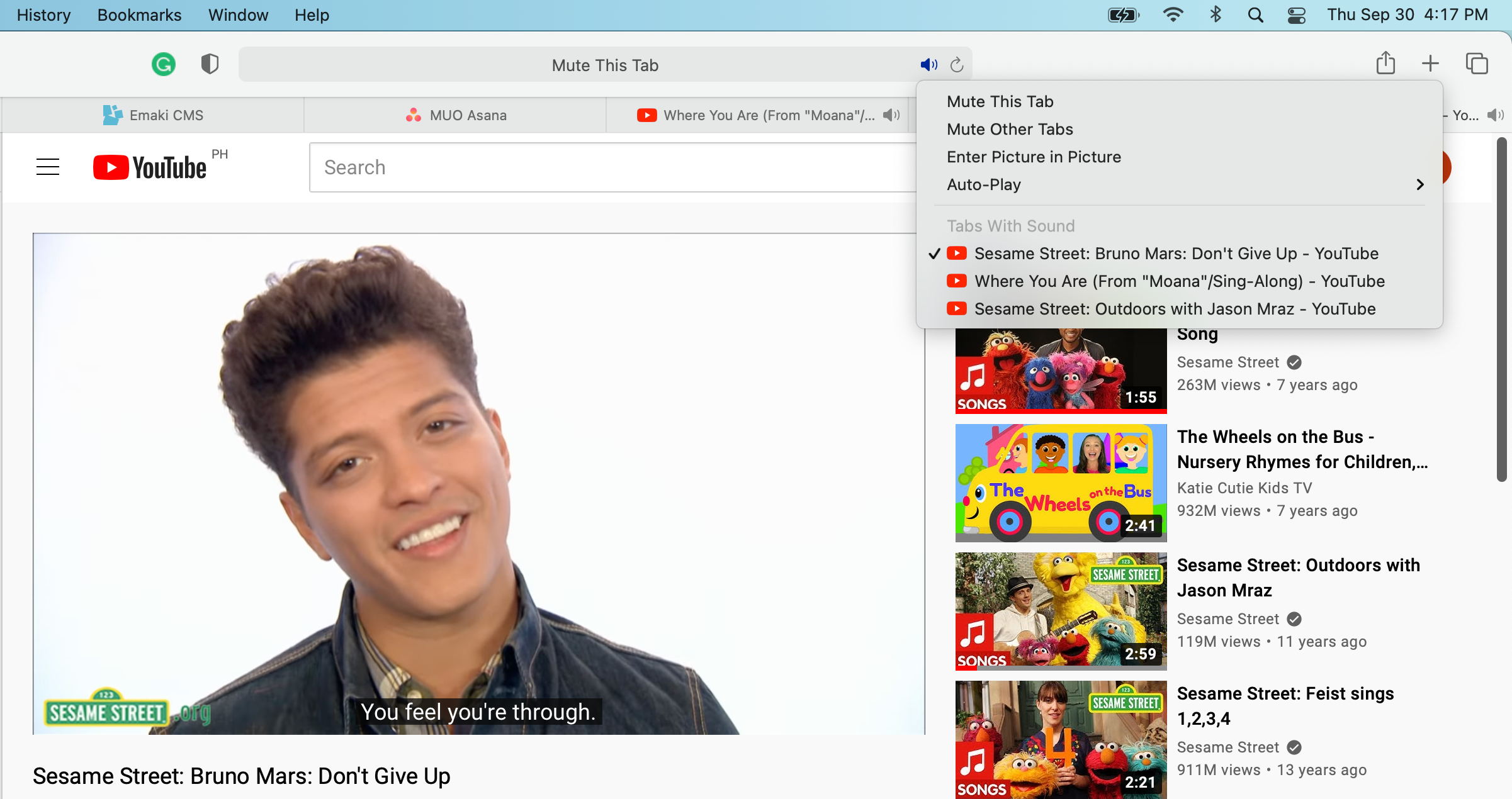
Além da lista, o menu pop-up também fornecerá outras opções, como Silenciar outras guias e Silenciar esta guia , se a guia em que você está reproduzindo áudio. Você também pode escolher Inserir imagem na imagem se o áudio reproduzido for de um vídeo.
Silencie rapidamente o som indesejado
Abrir várias guias é uma ótima maneira de gerenciar melhor nossos fluxos de trabalho online, reduzir a desordem na área de trabalho e manter sites importantes ao alcance. No entanto, uma causa comum de aborrecimento em ter várias guias abertas é quando o áudio é reproduzido automaticamente a partir de uma guia específica.
Com o Safari, você pode facilmente localizar, gerenciar e silenciar o áudio de suas guias. Você pode até mesmo desativá-los ou desativá-los manualmente com apenas um clique.

